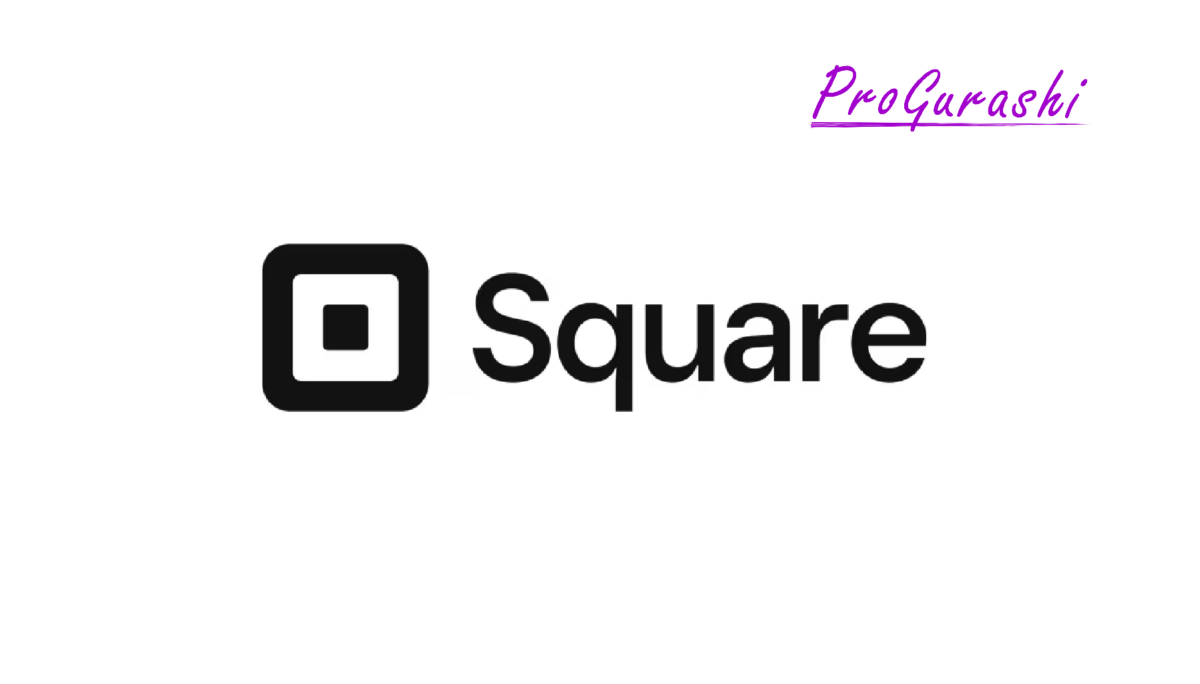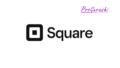決済リンクには登録してある企業のロゴが表示されますが画像サイズが不適切な場合に歪んで表示されることがあります。
▼歪んだロゴ
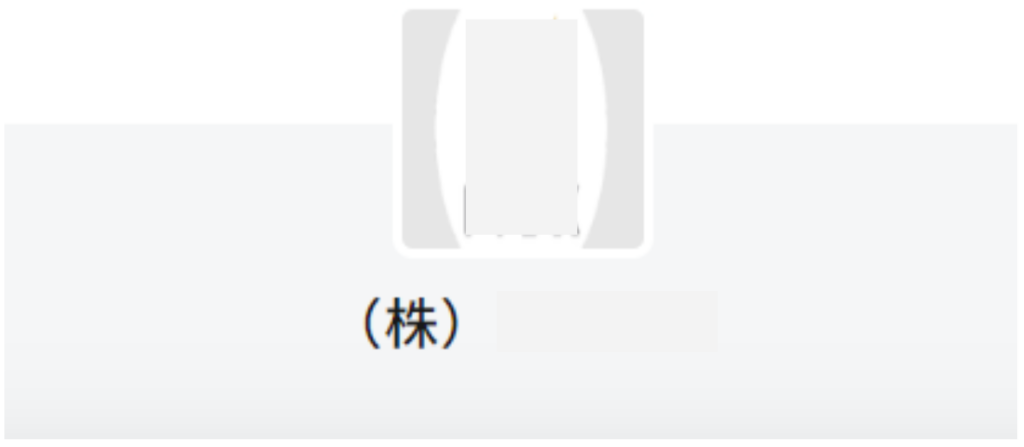
ロゴの設定場所
ロゴは以下の2か所で設定することができます。
ロゴの設定
- 「アカウントと設定 > 当事業・店舗について」
- 「アカウントと設定 > Brand」
ロゴの設定1:「アカウントと設定 > 当事業・店舗について」
「設定 > アカウントと設定」に進みます。
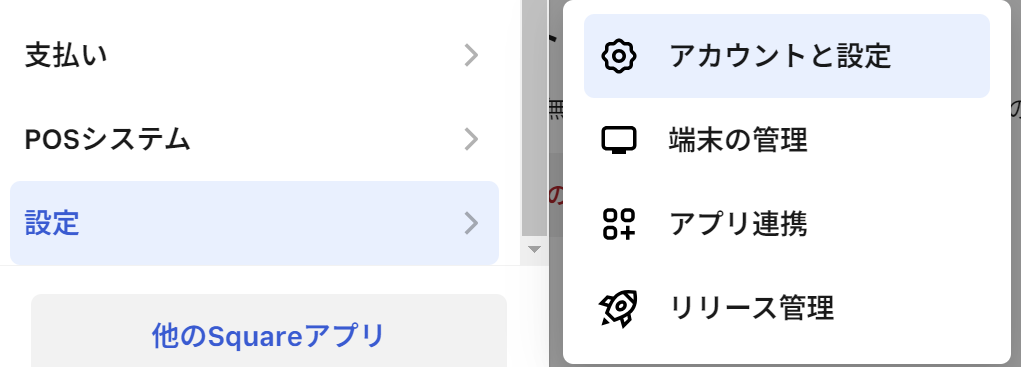
「企業または店舗の情報 > 当事業・店舗について」に進みます。
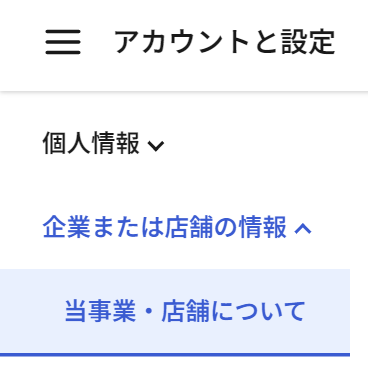
中段にある「ブランド」の編集アイコンをクリックします。
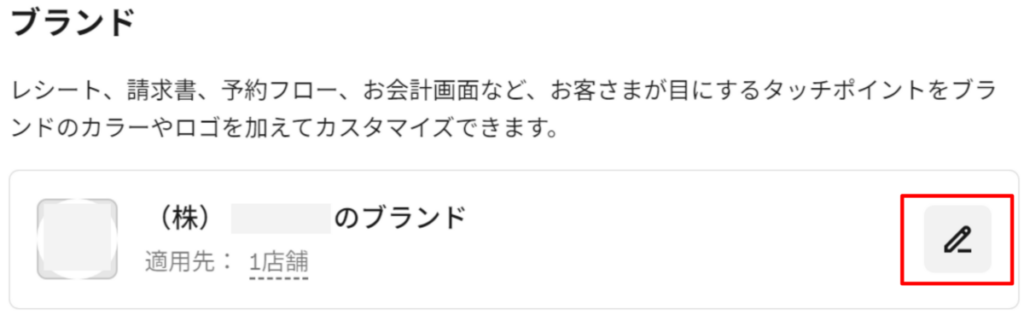
「編集」をクリックします。
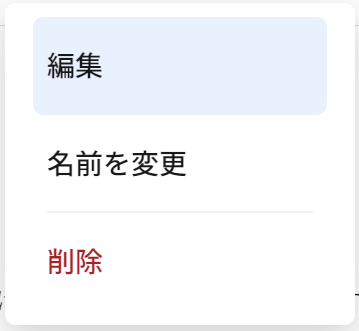
ロゴが設定してあるので変更します。
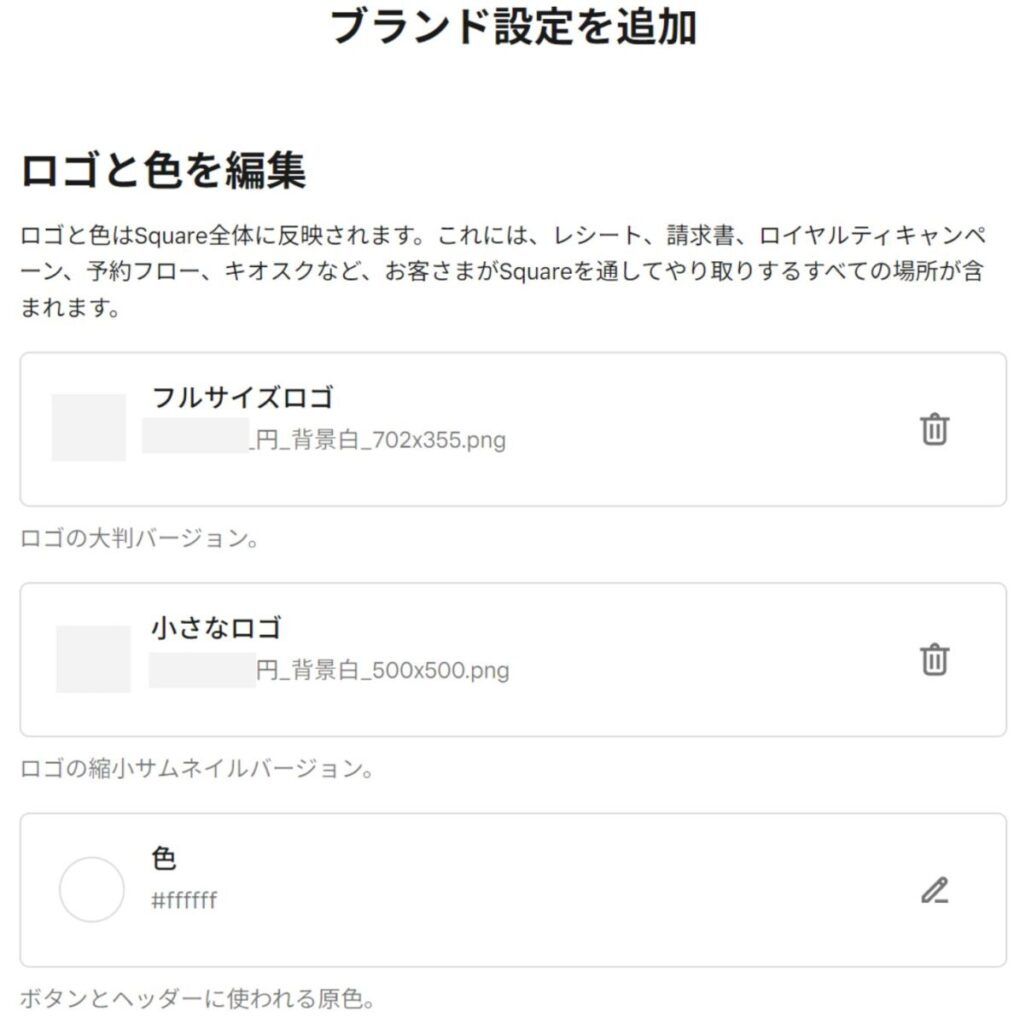
削除マークをクリックして、追加をクリックすると最適なサイズが表示されます。
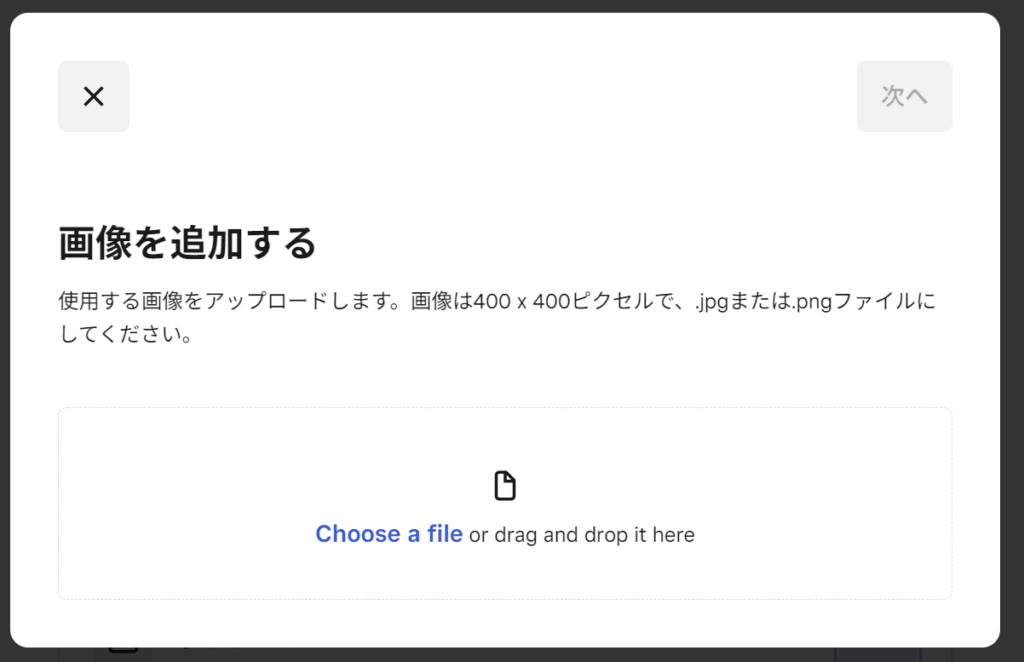
登録するとプレビュー画面が表示されるので画像を確認します。
ロゴの設定2:「アカウントと設定 > Brand」
「アカウントと設定 > Brand」を選択し、対象の店舗をクリックします。
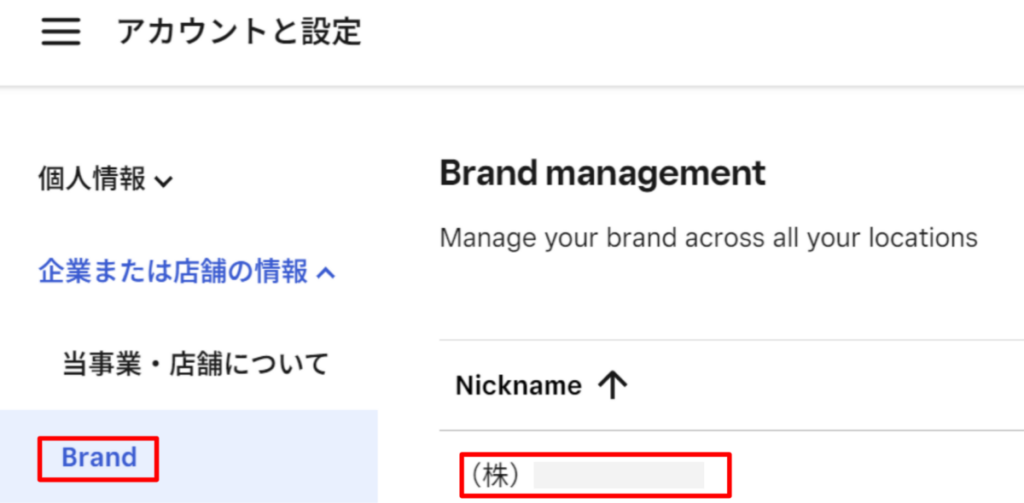
中段以降にロゴを指定する場所があります。
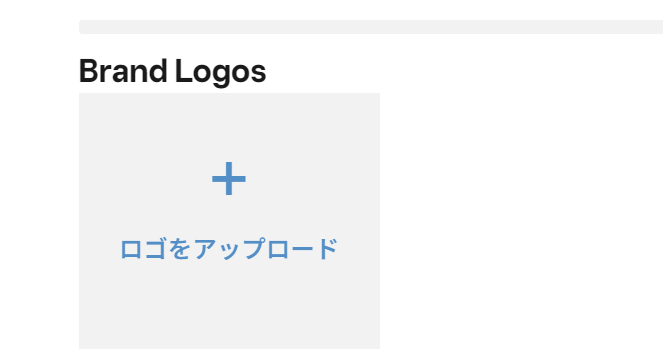
注意点
ロゴアップロード時に注意しなければいけないことがあります。1つのロゴのサイズは200x200pxである必要があります。
ロゴをアップロードしたあとに「i」が表示され、そこに記載があります。
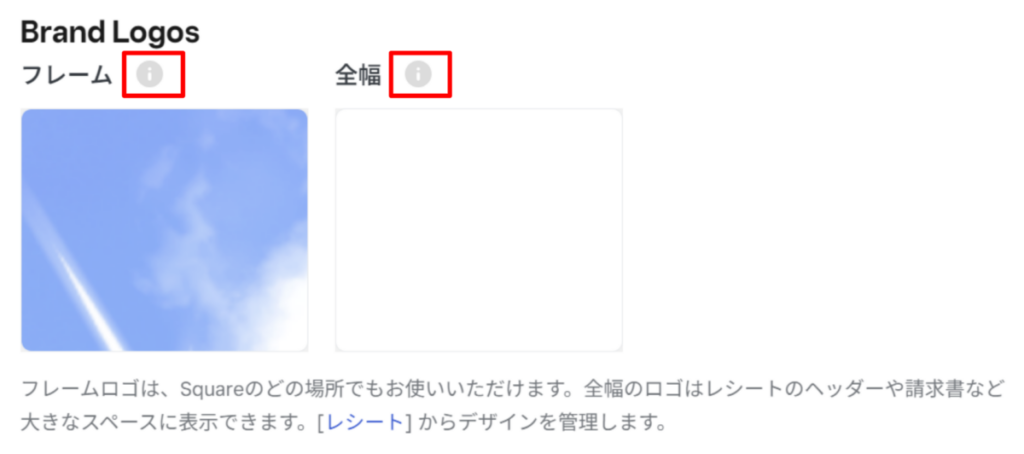
- フレーム:シンプルなデザインが最適で、企業または店舗名とともに表示されます。最小画像サイズは 200 x 200 ピクセルである必要があります。
- 全幅:詳細なロゴが適切に表示され、スペース全体を占めます。高解像度または2:1の比率には、少なくとも1280px X 648pxをお勧めします。